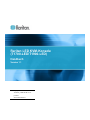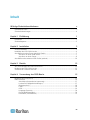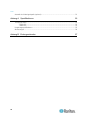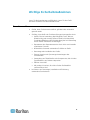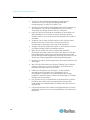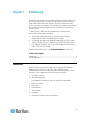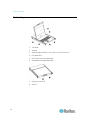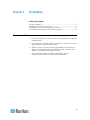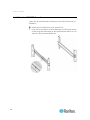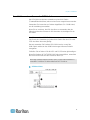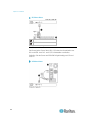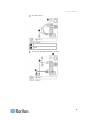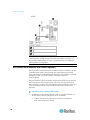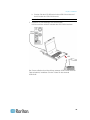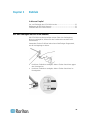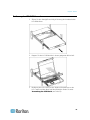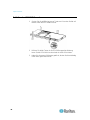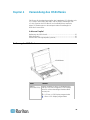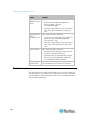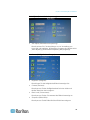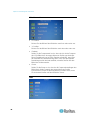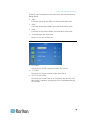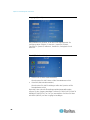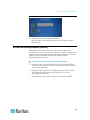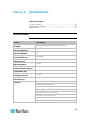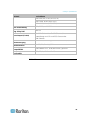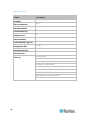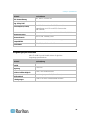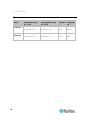Raritan T1700-T1900 LED Benutzerhandbuch
- Kategorie
- Fernseher
- Typ
- Benutzerhandbuch

Copyright © 2014 Raritan, Inc.
T1700LED_T1900LED-0B-v1.1-E
Juli 2014
255-37-0002-00 RoHS
Raritan LED KVM-Konsole
(T1700-LED/T1900-LED)
Handbuch
Version 1.1

Dieses Dokument enthält urheberrechtlich geschützte Informationen. Alle rechte vorbehalten. Ohne
die vorherige ausdrückliche Genehmigung von Raritan, Inc. darf kein Teil dieses Dokuments
fotokopiert, vervielfältigt oder in eine andere Sprache übersetzt werden.
© Copyright 2014 Raritan, Inc. Alle anderen Marken oder eingetragenen Marken sind Eigentum der
jeweiligen Rechteinhaber.
FCC Informationen
This equipment has been tested and found to comply with the limits for a Class A digital device,
pursuant to Part 15 of the FCC Rules. These limits are designed to provide reasonable protection
against harmful interference in a commercial installation. This equipment generates, uses, and can
radiate radio frequency energy and if not installed and used in accordance with the instructions, may
cause harmful interference to radio communications. Operation of this equipment in a residential
environment may cause harmful interference.
VCCI Information (Japan)
Raritan is not responsible for damage to this product resulting from accident, disaster, misuse, abuse,
non-Raritan modification of the product, or other events outside of Raritan's reasonable control or not
arising under normal operating conditions.
Wenn ein Netzkabel zusammen mit dem Produkt ausgeliefert wurde, darf dieses ausschließlich für
dieses Produkt verwendet werden.

iii
Inhalt
Wichtige Sicherheitsmaßnahmen v
Garantieausschluss ....................................................................................................................... v
Sicherheitsanweisungen ............................................................................................................... vi
Kapitel 1 Einführung 1
Paketinhalt ..................................................................................................................................... 1
Strukturdiagramm .......................................................................................................................... 2
Kapitel 2 Installation 3
Vor der Installation ......................................................................................................................... 3
Installation der LED KVM-Konsole ................................................................................................ 4
Anschließen an einen Server oder KVM-Switch ............................................................................ 7
Anschluss an einen KVM-Switch ......................................................................................... 7
Anschluss an einen Server .................................................................................................. 8
Anschließen eines externen USB-Geräts (optional) .................................................................... 10
Kapitel 3 Betrieb 12
Ver- und Entriegeln der LED KVM-Konsole ................................................................................ 12
Bedienung der LED KVM-Konsole .............................................................................................. 13
Schließen der LED KVM-Konsole ................................................................................................ 14
Kapitel 4 Verwendung des OSD-Menüs 15
Bedienung des OSD-Menüs ........................................................................................................ 15
Bildschirmmenü ........................................................................................................................... 16
Auto Adjust (Automatische Anpassung) ............................................................................ 17
Luminance (Helligkeitseinstellungen) ................................................................................ 17
Bildschirmmenü ................................................................................................................. 18
Farbe ................................................................................................................................. 18
OSD ................................................................................................................................... 19
Language (Sprache) .......................................................................................................... 20
Recall (Wiederherstellen) .................................................................................................. 20
Information (Informationen) ............................................................................................... 21

Inhalt
iv
Auswahl der Videosignalquelle (optional) .................................................................................... 21
Anhang A Spezifikationen 22
Technische Daten ........................................................................................................................ 22
T1700-LED ........................................................................................................................ 22
T1900-LED ........................................................................................................................ 23
Umgebungsspezifikationen .......................................................................................................... 25
Abmessungen .............................................................................................................................. 26
Anhang B Erdungsschraube 27

v
Lesen Sie die Anweisungen sorgfältig durch, bevor Sie das Gerät
benutzen. Bewahren Sie dieses Handbuch auf.
Garantieausschluss
Geräte, deren Seriennummer entfernt, geändert oder unkenntlich
gemacht wurde.
Schäden, Verschleiß oder Funktionsstörungen hervorgerufen durch:
Unfälle, falsche Anwendung, Nachlässigkeit, Feuer, Wasser,
Blitzeinschlag oder sonstige höhere Gewalt, nicht autorisierte
Produktmodifikationen oder Nichteinhaltung der im Lieferumfang
dieses Geräts enthaltenen Anweisungen.
Reparaturen oder Reparaturversuche durch nicht vom Hersteller
autorisiertes Personal.
Während des Versands entstandene Schäden am Gerät.
Demontage oder Installation des Geräts.
Externe Ursachen wie Spannungsschwankungen oder
Stromausfälle.
Verwendung von Zubehörteilen oder Komponenten, die nicht den
Spezifikationen von Raritan entsprechen.
Üblicher Verschleiß.
Alle anderen Ursachen, die nicht auf einen Gerätedefekt
zurückzuführen sind.
Im Rahmen von Demontage, Installation und Einrichtung
entstandene Servicekosten.
Wichtige Sicherheitsmaßnahmen

Kapitel 1: Wichtige Sicherheitsmaßnahmen
vi
Sicherheitsanweisungen
Trennen Sie das Gerät vor der Reinigung vom Netzstrom.
Verwenden Sie keine flüssigen Reinigungsmittel oder
Reinigungssprays, sondern ein feuchtes Tuch.
Schützen Sie das Gerät vor übermäßiger Hitze und Feuchtigkeit. Es
wird empfohlen, das Gerät in klimatisierten Räumen mit einer
Temperatur von weniger als 40º Celsius zu verwenden.
Legen Sie das Gerät während der Installation auf eine stabile und
ebene Oberfläche, um Schäden an diesem Gerät und anderen
Geräten sowie an Personen durch das Herunterfallen des Geräts zu
vermeiden.
Verdecken Sie nicht den Freiraum zwischen dem Gerät und dem
Netzteil, wenn die LCD-Konsole frei im Raum steht Ohne
ausreichenden Luftaustausch kann das Gerät überhitzen.
Verlegen Sie das Stromkabel des Geräts so, dass andere Personen
nicht daran hängen bleiben oder darüber stolpern.
Wenn Sie ein anderes als das im Lieferumfang enthaltene
Stromkabel verwenden, stellen Sie sicher, dass dieses die auf dem
Gerät angegebenen Spannungs- und Stromanforderungen erfüllt.
Die auf dem Stromkabel angegebene Spannung muss hoher sein als
die auf dem Geräte angegebenen Spannungsanforderungen.
Beachten Sie alle am Gerät angebrachten Vorsichtsmaßnahmen und
Warnungen.
Wenn Sie das Gerät über einen längeren Zeitraum nicht in Betrieb
nehmen, trennen sie es von der Steckdose, um Schäden durch
transiente Überspannungen zu vermeiden.
Halten Sie Flüssigkeiten vom Gerät fern, um das Gerät bei
versehentlichem Verschütten von Flüssigkeiten nicht zu
beschädigen. Flüssigkeiten, die mit dem Netzteil oder anderer
Hardware in Kontakt kommen, führen unter Umständen zu Schäden,
Bränden und Stromschlägen.
Das Gehäuse ist nur von qualifizierten Servicetechnikern zu öffnen.
Ein Öffnen des Geräts durch nicht autorisierte Personen führt
möglicherweise zu unwiderruflichen Schäden und einem Erlöschen
der Garantie.
Falls eine Komponente des Geräts beschädigt wird oder nicht mehr
funktioniert, lassen Sie sie von einem qualifizierten Servicetechniker
überprüfen.

1
Dieses Benutzerhandbuch beschreibt Raritans LED KVM-Konsole mit 1
HE für den Rack-Einbau. T1700-LED und T1900-welche dazu dienen,
einen KVM-Switch oder einen Server in einem Rechenzentrum oder
einem Serverraum zu bedienen. Eine Raritan LED KVM-Konsole verfügt
über einen LED-hintergrundbeleuchteten LCD-Bildschirm und einen
DVI-Anschluss.
T1700-LED und T1900-sind mit Ausnahme der nachstehenden,
wesentlichen Unterschiede baugleich:
T1700-LED verfügt über einen 17-Zoll Bildschirm, während
T1900-LED über einen 19-Zoll Bildschirm verfügt.
T1700-LED unterstützt eine Bildschirmauflösung von 1920 x 1080,
während T1900-LED eine Auflösung von 1280 x 1024 unterstützt.
Das Bildseitenverhältnis des T1700-LED beträgt 16:9, während es
beim T1900-LED 4:3 beträgt.
Weitere Details finden Sie in den Technische Daten (auf Seite 22).
In diesem Kapitel
Paketinhalt ................................................................................................. 1
Strukturdiagramm ...................................................................................... 2
Paketinhalt
Die LED KVM-Konsole wird mit den unten gezeigten Standardteilen
geliefert. Stellen Sie sicher, dass die Teile vollständig und in
einwandfreiem Zustand sind. Bei fehlenden oder beschädigten Teilen
wenden Sie sich umgehend an Raritan oder den Händler.
LED KVM-Konsole
Montagehalterungen
* Montagetiefe ist zwischen 520 mm und 902 mm einstellbar
KVM 3-in-1 Kabel
DVI-Kabel
Kurzanleitung
Garantiekarte
Netzkabel
Schlüssel (um die Konsole zu entriegeln)
Kapitel 1
Einführung

Kapitel 1: Einführung
2
Strukturdiagramm
1. Touchpad
2. Tastatur
3. Statusanzeigen für Num Lock, Caps Lock und Scroll Lock
4. LCD-Bildschirm
5. OSD-Tasten und Leuchtanzeigen
6. Verstellbare Montagehalterungen
7. Ergonomischer Griff
8. Schloss

3
In diesem Kapitel
Vor der Installation ..................................................................................... 3
Installation der LED KVM-Konsole ............................................................ 4
Anschließen an einen Server oder KVM-Switch ....................................... 7
Anschließen eines externen USB-Geräts (optional) ............................... 10
Vor der Installation
Es ist sehr wichtig, dass dieses Gerät in einer geeigneten Umgebung
aufgestellt wird.
Das Gerät muss auf einer stabilen und ebenen Fläche oder in einem
geeigneten Rack untergebracht werden.
Stellen Sie sicher, dass der Standort gut belüftet ist und Schutz vor
direkter Sonneneinstrahlung, übermäßigem Staub, Schmutz, Hitze,
Wasser, Feuchtigkeit und Vibrationen bietet.
Auch sollte ein einfaches Verbinden des Gerätes mit den
entsprechenden anderen Geräten gewährleistet sein.
Kapitel 2
Installation

Kapitel 2: Installation
4
Installation der LED KVM-Konsole
Folgen Sie der nachstehenden Anleitung, um die LED KVM-Konsole zu
installieren.
Einbau der LED KVM-Konsole in einem Rack:
1. Lösen Sie die Schrauben an den Halterungen ein Stück weit, passen
Sie die Länge der Halterungen an die Einbautiefe des Racks an, und
ziehen Sie die Schrauben wieder fest.

Kapitel 2: Installation
5
2. Befestigen Sie die Halterungen mit Ihren eigenen Schrauben oder
Käfigmuttern an den Rackschienen, und sorgen Sie für eine sichere
Verbindung.
3. Schieben Sie die LED KVM-Konsole zwischen die
Montagehalterungen, wie in der Abbildung unten gezeigt.

Kapitel 2: Installation
6
4. Befestigen Sie die LED KVM-Konsole am Rack.
Das Bild unten zeigt, wie sich die LED KVM-Konsole in den
Montagehalterungen bewegt.

Kapitel 2: Installation
7
Anschließen an einen Server oder KVM-Switch
Die LED KVM-Konsole kann entweder an einen KVM-Switch
(Tastatur/Bildschirm/Maus) oder an einen Server angeschlossen werden.
Verwenden Sie immer das von Raritan mitgelieferte 3-in-1 KVM-Kabel,
um die Verbindung herzustellen.
Wenn Sie es vorziehen, den DVI-Anschluss zu verwenden oder der
Video-Anschluss des Servers ein DVI-Anschluss ist, benötigen Sie ein
DVI-Kabel.
Anschluss an einen KVM-Switch
Sie können eine Verbindung zu jedem KVM-Switch über ein USB- oder
PS/2-Anschluss wie unten gezeigt.
Danach verwenden Sie Raritans LED KVM-Konsole, um auf den
KVM-Switch und das an den KVM-Switch angeschlossene Zubehör
zuzugreifen.
Schließen Sie auf keinen Fall die USB- und PS/2-Stecker gleichzeitig an.
Wenn Sie Raritans MCCAT28/216 KVM-Switch anschließen, unterstützt
die LED KVM-Konsole nur den Anschluss über PS/2.
Warnung: Raritans MasterConsole II (MCC) KVM-Switch wird NICHT
unterstützt. Schließen Sie daher bitte kein MCC-Gerät an.
USB-Anschluss

Kapitel 2: Installation
8
PS/2-Anschluss
3-in-1 KVM-Kabel
KVM-Switch
Anschluss an einen Server
Sie können jeden Server über USB, PS/2 oder einer Kombination aus
DVI- und USB- bzw. DVI- und PS/2-Schnittstellen anschließen.
Schließen Sie den Server auf KEINEN Fall gleichzeitig per USB und
PS/2 an.
USB-Anschluss

Kapitel 2: Installation
9
PS/2-Anschluss
3-in-1 KVM-Kabel
Server
Anschluss über DVI und USB oder PS/2

Kapitel 2: Installation
10
-- ODER --
3-in-1 KVM-Kabel
DVI-Kabel
Server
Hinweis: Wenn der Server sowohl über einen DVI- als auch über einen
VGA-Anschluss verfügt, können Sie beide anschließen. Drücken Sie
danach die DOWN/SOURCE Taste, um zwischen den verschiedenen
Video-Quellen umzuschalten.
Anschließen eines externen USB-Geräts (optional)
Die LED KVM-Konsole bietet eine zusätzliche USB-Schnittstelle, die als
Erweiterung des USB-A-Anschlusses des angeschlossenen Servers
dient und somit die Verwendung eines externen USB-Gerätes am Server
ermöglicht, bspw. eine USB-Tastatur, USB-Maus oder eine
USB-Festplatte.
Diese zusätzliche USB-Schnittstelle umfasst einen USB-B-Anschluss an
der Rückseite der LED KVM-Konsole und einen USB-A-Anschluss an
der Frontseite. Um diese USB-Schnittstelle nutzen zu können, muss eine
USB-Verbindung zwischen dem Server und der LED KVM-Konsole
bestehen.
Anschluss eines externen USB-Geräts:
1. Verwenden Sie ein handelsübliches USB-A- auf USB-B-Kabel, um
die LED KVM-Konsole und den Server zu verbinden.
a. Stecken Sie den USB-A-Stecker in einen der verfügbaren
USB-A-Anschlüsse am Server.

Kapitel 2: Installation
11
b. Stecken Sie den USB-B-Stecker in den USB-B-Anschluss auf
der Rückseite der LED KVM-Konsole.
Hinweis: Raritan liefert nicht das USB-A- auf USB-B-Kabel.
2. Schließen Sie ein beliebiges USB-Gerät an den
USB-A-Anschluss-auf der Frontseite des LED KVM-Konsolean.
Der Server sollte den Anschluss dieses externen USB-Geräts erkennen.
Falls erforderlich, installieren Sie den Treiber für das erkannte
USB-Gerät.

12
In diesem Kapitel
Ver- und Entriegeln der LED KVM-Konsole ............................................ 12
Bedienung der LED KVM-Konsole .......................................................... 13
Schließen der LED KVM-Konsole ........................................................... 14
Ver- und Entriegeln der LED KVM-Konsole
Die LED KVM-Konsole hat auf der rechten Seite eine Verriegelung.
Wenn es verriegelt ist, können Sie das Produkt nicht aus dem Rack
herausziehen.
Verwenden Sie den Schlüssel oder einen münzförmigen Gegenstand,
um die Verriegelung zu drehen.
Um dieses Produkt zu entriegeln, drehen Sie den Verschluss gegen
den Uhrzeigersinn.
Um dieses Produkt zu verriegeln, drehen Sie den Verschluss im
Uhrzeigersinn.
Kapitel 3
Betrieb

Kapitel 3: Betrieb
13
Bedienung der LED KVM-Konsole
1. Ziehen Sie den Handgriff vorsichtig in Richtung der Vorderseite des
LCD-Bildschirms.
2. Klappen Sie den LCD-Bildschirm in einem geeigneten Winkel auf.
3. Bedienung der LED KVM-Konsole. Weitere Informationen zu den
LCD Tasten und dem Menü auf dem Bildschirm finden Sie unter
Verwendung des OSD-Menüs (auf Seite 15).

Kapitel 3: Betrieb
14
Schließen der LED KVM-Konsole
1. Suchen Sie die pfeilförmige, graue Taste zum Lösen des Geräts auf
beiden Seiten des LED KVM-Konsole.
2. Drücken Sie beide Tasten in die vom Pfeil angezeigte Richtung,
bevor Sie die LED KVM-Konsole wieder in das Rack schieben.
3. Halten Sie die grauen Pfeiltasten gedrückt, bis das Gerät vollständig
in das Rack geschoben wurde.
Seite wird geladen ...
Seite wird geladen ...
Seite wird geladen ...
Seite wird geladen ...
Seite wird geladen ...
Seite wird geladen ...
Seite wird geladen ...
Seite wird geladen ...
Seite wird geladen ...
Seite wird geladen ...
Seite wird geladen ...
Seite wird geladen ...
Seite wird geladen ...
-
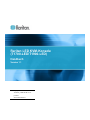 1
1
-
 2
2
-
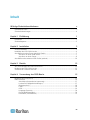 3
3
-
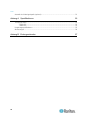 4
4
-
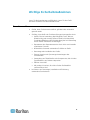 5
5
-
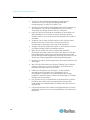 6
6
-
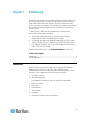 7
7
-
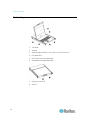 8
8
-
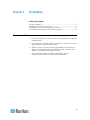 9
9
-
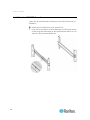 10
10
-
 11
11
-
 12
12
-
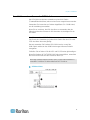 13
13
-
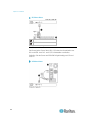 14
14
-
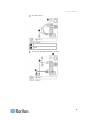 15
15
-
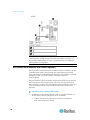 16
16
-
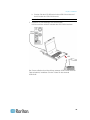 17
17
-
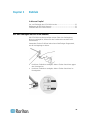 18
18
-
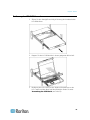 19
19
-
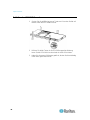 20
20
-
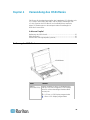 21
21
-
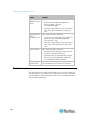 22
22
-
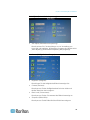 23
23
-
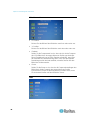 24
24
-
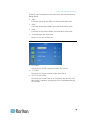 25
25
-
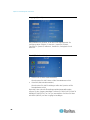 26
26
-
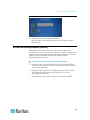 27
27
-
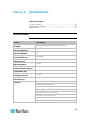 28
28
-
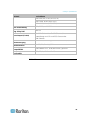 29
29
-
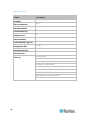 30
30
-
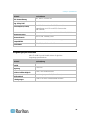 31
31
-
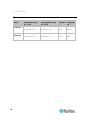 32
32
-
 33
33
Raritan T1700-T1900 LED Benutzerhandbuch
- Kategorie
- Fernseher
- Typ
- Benutzerhandbuch
Verwandte Artikel
Andere Dokumente
-
Belkin SWITCH KVM CAT5 SMB #F1DP104AEA Bedienungsanleitung
-
Belkin OMNIVIEW F1DE208C Benutzerhandbuch
-
Lindy 32504 Benutzerhandbuch
-
Fujitsu s3-1621 Benutzerhandbuch
-
SMART Technologies SRS-LYNC-XS-G5 (one 8055i-G5) Referenzhandbuch
-
Trendnet TK-EX3 Datenblatt
-
SMART Technologies SRS-LYNC-S (one 8070i-G4) Referenzhandbuch